Wie kann man die Datumsvalidierung so einstellen, dass nur Daten größer als heute oder ein bestimmtes Datum in Excel erlaubt sind?
Wenn Sie in Excel arbeiten und nur vergangene Daten, zukünftige Daten oder einen bestimmten Datumsbereich in einem Arbeitsblatt eingeben möchten, wie könnten Sie diese Aufgabe in Excel lösen?
Nur das Einfügen von Daten/zukünftigen Daten/einem bestimmten Datumsbereich in Excel erlauben.
Nur das Einfügen von Daten/zukünftigen Daten/einem bestimmten Datumsbereich in Excel erlauben.
In Excel kann Ihnen die Funktion „Datenvalidierung“ helfen, nur bestimmte Daten in ein Arbeitsblatt einzugeben. Gehen Sie dazu folgendermaßen vor:
1. Wählen Sie eine Spalte von Zellen aus, in die Sie das spezifische Datum eingeben werden, und klicken Sie dann auf Daten > Datenvalidierung > Datenvalidierung, siehe Screenshot:
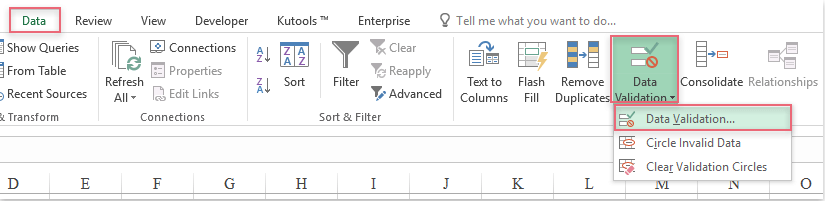
2. Im Dialogfeld „Datenvalidierung“ wählen Sie unter der Registerkarte „Einstellungen“ im Dropdown-Menü „Validierungskriterien“ die Option „Benutzerdefiniert“ aus, und geben Sie dann diese Formel ein: =A1<=Heute() in das Formelfeld, siehe Screenshot:
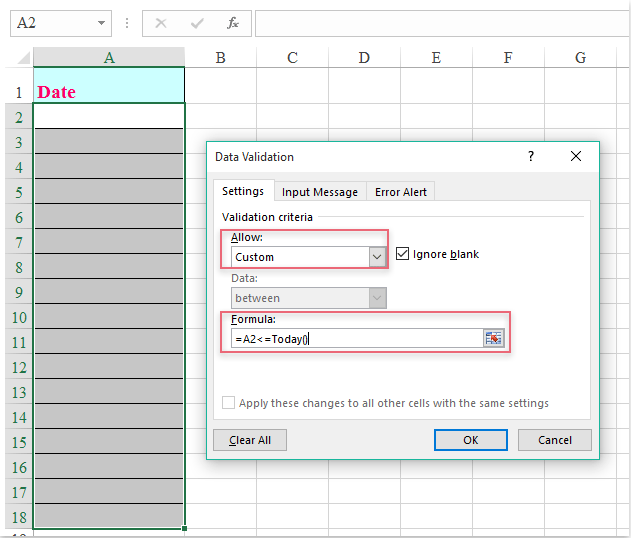
3. Klicken Sie anschließend auf die Schaltfläche „ OK“. Von nun an sind nur noch Daten, die kleiner als heute sind, in der ausgewählten Spalte erlaubt, siehe Screenshot:
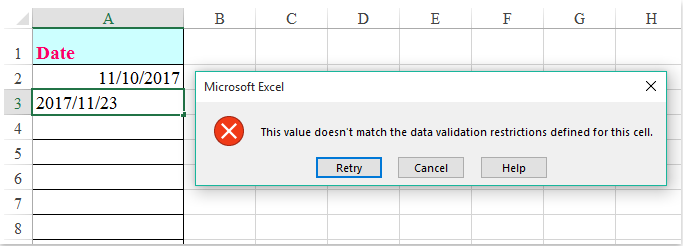
Hinweise:
1. Wenn Sie nur zukünftige Tage eingeben möchten, wenden Sie bitte diese Formel an: =A2>=Heute().
2. Manchmal möchten Sie vielleicht einen bestimmten Datumsbereich eingeben. Verwenden Sie dazu die Formel: UND(A2>HEUTE();A2<=(HEUTE()+30)). Das bedeutet, dass nur Daten innerhalb von 30 Tagen ab heute eingegeben werden können. Sie können die Referenzen nach Bedarf ändern.
Die besten Produktivitätstools für das Büro
Stärken Sie Ihre Excel-Fähigkeiten mit Kutools für Excel und genießen Sie Effizienz wie nie zuvor. Kutools für Excel bietet mehr als300 erweiterte Funktionen, um die Produktivität zu steigern und Zeit zu sparen. Klicken Sie hier, um die Funktion zu erhalten, die Sie am meisten benötigen...
Office Tab bringt die Tab-Oberfläche in Office und macht Ihre Arbeit wesentlich einfacher
- Aktivieren Sie die Tabulator-Bearbeitung und das Lesen in Word, Excel, PowerPoint, Publisher, Access, Visio und Project.
- Öffnen und erstellen Sie mehrere Dokumente in neuen Tabs innerhalb desselben Fensters, statt in neuen Einzelfenstern.
- Steigert Ihre Produktivität um50 % und reduziert hunderte Mausklicks täglich!
Alle Kutools-Add-Ins. Ein Installationspaket
Das Kutools for Office-Paket bündelt Add-Ins für Excel, Word, Outlook & PowerPoint sowie Office Tab Pro und ist ideal für Teams, die mit mehreren Office-Anwendungen arbeiten.
- All-in-One-Paket — Add-Ins für Excel, Word, Outlook & PowerPoint + Office Tab Pro
- Ein Installationspaket, eine Lizenz — in wenigen Minuten einsatzbereit (MSI-kompatibel)
- Besser gemeinsam — optimierte Produktivität in allen Office-Anwendungen
- 30 Tage kostenlos testen — keine Registrierung, keine Kreditkarte erforderlich
- Bestes Preis-Leistungs-Verhältnis — günstiger als Einzelkauf der Add-Ins